- Hvis du ønsker å tilpasse videoutgangen din, må du få tilgang til innstillingene for Windows 10-webkamera.
- Å gjøre det er ganske enkelt, og vi viste frem noen raske metoder for å gjøre det.
- Kamerainnstillingene er tilstede på alle Windows-operativsystemer, så ikke bekymre deg for å ikke finne den.
- Denne guiden fungerer for innebygde webkameraer for bærbare datamaskiner og separate som kan kobles til.

Denne programvaren reparerer vanlige datamaskinfeil, beskytter deg mot filtap, skadelig programvare, maskinvarefeil og optimaliserer PC-en for maksimal ytelse. Løs PC-problemer og fjern virus nå i tre enkle trinn:
- Last ned Restoro PC-reparasjonsverktøy som kommer med patenterte teknologier (patent tilgjengelig her).
- Klikk Start søk for å finne Windows-problemer som kan forårsake PC-problemer.
- Klikk Reparer alle for å fikse problemer som påvirker datamaskinens sikkerhet og ytelse
- Restoro er lastet ned av 0 lesere denne måneden.
Som alltid Windows 10 kom med mange forskjellige måter å få tilgang til innstillingsmenyen for forskjellige enheter på din Windows 10-PC eller laptop, og innstillingene for webkamera er ikke forskjellige fra de andre.
Heldigvis for oss er det en veldig enkel opplæring nedenfor om hvordan vi kan komme til innstillingene for webkameraet og sette opp alt vi trenger derfra.
Først og fremst må du vite om webkameraet ditt fungerer som det skal, for hvis det er en maskinvare feil må du ringe webkameraet eller PC-produsenten for å løse problemet eller sende deg en ny webkamera.
Likevel er det alltid en god idé å sjekke ledningene fra webkameraet og være sikker på at du har den slått på.
Hvis Windows 10-PC-en eller bærbar PC har et innebygd webkamera eller et kablet webkamera, kan vi bruke Windows 10-appen for å få tilgang til de nødvendige webkamerainnstillingene.
Vi kan bruke noen få forskjellige metoder for å åpne kameraappen.
Hvordan får jeg tilgang til webkamerainnstillingene på Windows 10?
1. Fra startskjermen
- Hvis du er på Startskjerm av Windows 10, klikk på Kamera app, og velg Søk.
- Type Kamera i søkefeltet som presenteres.
- Klikk på Kamera ikonet presentert i resultatene av søket.
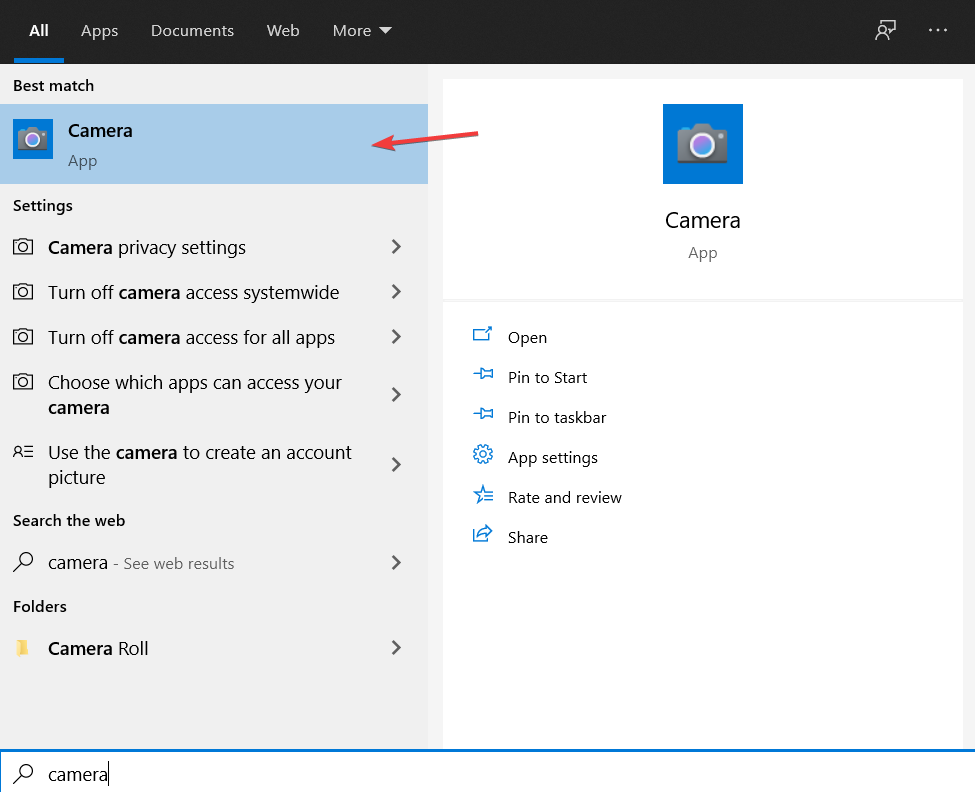
- For å komme inn på webkamerainnstillingene må vi høyreklikke inne i Webkamera app.
- Du må klikke på innstillingene du vil endre som: bytt til et annet webkamera, still inn selvutløseren, endre eksponeringen og spotjustering.
- Disse innstillingene kan variere avhengig av hva webkameraet ditt kan, for eksempel støtter ikke webkameraet alternativet Spotjustering, derfor har du det ikke i innstillingsmenyen.
Du kan åpne Kamera app på skrivebordet. Du får tilgang til dette ved å gå med musen til nedre høyre side av skjermen eller sveipe fra høyre side til midten av skjermen hvis du for eksempel har et nettbrett.
Hvis Windows 10-søkeboksen din mangler, kan du få den tilbake med en gang med dette artikkel dedikert til å aktivere søkefeltet i Cortana.
2. Fra kamera-appen
- Du må åpne kameraet eller Webkamera app, gå med musen til nedre høyre hjørne av skjermen og klikk på Innstillinger.
- Etter at du er i Innstillinger menyen vi trenger å klikke på Alternativer.
- Fra Alternativer menyen du har foran skjermen, kan du justere innstillingene til webkameraet etter dine behov.
- Noen av de tilgjengelige innstillingene du kan ha der er Vis eller skjul rutenettlinjer, Slå mikrofonen på eller av og Slå videostabilisering på eller av.
Vi kan også gå til webkamerainnstillingene i Windows 10 fra kameraappen.
Hvis du er interessert i hvordan du endrer lagringsplasseringen til bildene dine på Windows 10, sjekk ut denne guiden dedikert til å endre kameraets lagringsplassering som vil hjelpe deg med å gjøre nettopp det.
Så der du går, på få sekunder av tiden din, kan du få tilgang til kamera- eller webkamerainnstillingene i Windows 10 og tilpasse dem for personlig bruk.
Hvis du ikke kan bruke noen viktige funksjoner, kan du prøve å få tilgang til dem via en tredjeparts kameraprogramvare som vil erstatte disse alternativene og vil gi deg tilgang til mange interessante funksjoner.
3. Løs forskjellige problemer med webkameraer i Windows 10
Hvis du støter på problemer med webkamera, er innstillingene ikke en løsning. Du trenger en fullstendig løsning for å få jobben gjort, spesielt hvis kameraet ikke fungerer på din Windows 10-PC.
Oppdatering av driverne er en viktig prosess for datamaskinens helse og sikkerhet. Det forhindrer at PC-en krasjer, kjører applikasjonene dine normalt og øker nedlastingshastigheten.
På den annen side gjør utdaterte og ødelagte drivere enhetene dine sårbare for skadelig programvare og nettkriminelle. Hvis du oppdaterer dem regelmessig, kan det hjelpe med å lappe sikkerhet feil og beskytte dataene dine fullt ut.
⇒Få Driverfix
For alle andre brukere som har andre bærbare datamaskiner, kan de rett og slett ikke få tilgang til kameraet sitt på Windows 10-systemene mens de bruker Skype.
Noen Toshiba-brukere rapporterte om problemer med deres bærbare webkamera. Hvis du er en av disse brukerne, sjekk denne guiden da det vil klare kameraet til å fungere jevnt.
Ønsker du å ta opp deg selv med høyere oppløsninger for å få best mulig kvalitet og bildeklarhet? Heldigvis kan du gjøre det.
Hvis PC-en din ikke har et integrert webkamera, kan du ta en titt på vår liste med de beste 4k webkameraene tilgjengelig akkurat nå.
Ikke nøl med å legge igjen andre spørsmål i kommentarfeltet nedenfor hvis du vil vite mer om emnet.
 Har du fortsatt problemer?Løs dem med dette verktøyet:
Har du fortsatt problemer?Løs dem med dette verktøyet:
- Last ned dette PC-reparasjonsverktøyet rangert bra på TrustPilot.com (nedlastingen starter på denne siden).
- Klikk Start søk for å finne Windows-problemer som kan forårsake PC-problemer.
- Klikk Reparer alle for å løse problemer med patenterte teknologier (Eksklusiv rabatt for våre lesere).
Restoro er lastet ned av 0 lesere denne måneden.
ofte stilte spørsmål
Åpne personverninnstillinger og velg Kamera fra menyen til venstre. Vi har en komplett guide for å hjelpe deg med hele prosessen.
Først må du kontrollere antivirusinnstillingene, og deretter kontrollere om kameraet er koblet til og oppdaget av datamaskinen. Hvis problemet vedvarer, sjekk vårt eksperthåndbok for å løse problemer med webkameraer.
Åpne Kontrollpanel, gå til Maskinvare, og velg det interne webkameraet. Endre nå de visuelle innstillingene for kringkastingspromenadeegenskapene dine. Her er en detaljert guide om hvordan du tester webkameraet ditt online.

![Feilkode 0xa00f4244 nokokameraer er festet [FIXED]](/f/80e762708b158e3ee178b91066fc4386.jpg?width=300&height=460)
![Slik får du tilgang til webkamerainnstillinger i Windows 10 [Hurtigguide]](/f/f01b90d566ddcd26042c7fa7930abae9.jpg?width=300&height=460)